Kodi有很多网站可以流媒体播放电影,但是如果您想下载电影并将其永久保存该怎么办?本文将探讨如何合法安全地在Kodi上下载电影.
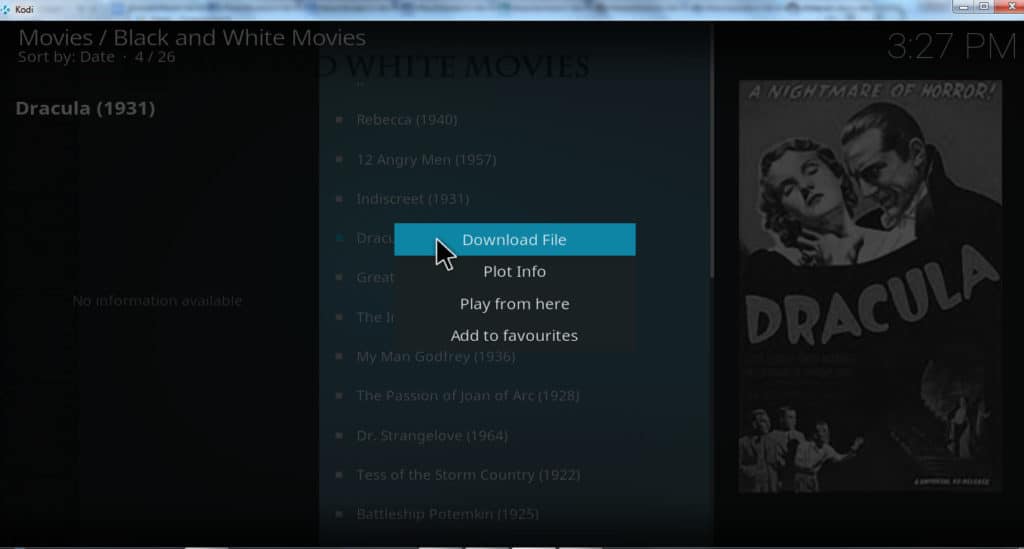
如何使用Kodi插件下载电影
要在Kodi上下载电影,您需要执行以下操作:
- 下载Kodi
- 安装允许Kodi下载的插件(例如B&W电影)
- 在插件中搜索电影
- 右键单击电影
- 点击“下载”
从那里,您的视频将下载到您选择的位置。我们将更详细地介绍该过程,以及您可以依靠哪些插件来持续下载电影.
为什么要在Kodi上下载电影?
流媒体网站的目录总是在变化,并且您今天喜欢的电影将来可能无法在同一网站上播放。另外,有时您可能想在没有互联网的地方观看电影,因此必须下载。如果您喜欢一遍又一遍地看电影,则可以通过下载电影来保存数据,而不必每次都流化。由于高清电影在流式传输时每小时可能消耗1-3 GB的数据,因此对于许多消费者而言,节省数据尤为重要.
大多数流媒体站点不允许下载,因此一些用户转向对等网络来尝试查找可以下载的非官方副本。这可能会导致用户出现各种问题,包括恶意软件以及对隐私和安全性的其他威胁。因此,您可以在哪里找到合法且安全的电影下载?
请仔细阅读,找出答案.
也可以看看: Kodi合法吗?
什么是科迪?
Kodi是Kodi Foundation的免费软件媒体播放器。它将播放许多不同的视频文件格式,包括MPEG 4,MJPEG,RealVideo,WMV等。它还可以使用称为“附件”的应用程序从网站流式传输视频。Kodi可以安装在Windows,Mac OSX,Android,iOS,Linux以及流行的电视设备(如Amazon Fire Stick,Nvidia Shield和Apple TV)上。.
警告:Kodi仅应用于您具有合法访问权的内容。 Kodi基金会和Comparitech均未提倡使用Kodi进行盗版.
始终将VPN与Kodi一起使用
每当下载电影在Kodi上播放时,都应始终使用虚拟专用网络(VPN)保护您的隐私和安全.
ISP和附加组件都可能对Kodi用户造成风险。由于失去了网络中立性法律,您的ISP可以扫描您的互联网流量,收集数据,然后将其出售或分发给要求它的人.
同时,第三方甚至是官方的Kodi插件都可以被黑客安装恶意软件,例如DDoS和加密货币硬币矿工。两者都曾经发生过,但不幸的是,Kodi用户通常要等到事实发生后才知道自己已被感染.
好的VPN可以保护您的数据,使其免受ISP和黑客的劫持。此外,VPN有助于保护用户免受中间人攻击,可以解锁流媒体站点放置的地理内容块.
由于这些原因,Comparitech我们建议Kodi用户使用IPVanishIPVanish。 IPVanish拥有适用于Amazon Fire TV设备和Nvidia Shield的应用程序,在60多个国家/地区拥有服务器,流化1080p视频,并且在我们的测试中没有缓冲,并且不保留任何日志.
此外,根据最近对Kodi用户的恶意软件攻击,我们建议所有Kodi用户安装并运行病毒扫描以确保其系统安全.
读者交易:在此处节省多达60%的IPVanish计划.
Kodi电影下载指南
一些Kodi插件声称允许在Kodi界面中下载电影,而无需使用Web浏览器或任何其他外部软件。但是,只有一个Kodi插件可以从合法来源中获得流媒体,我们发现该功能可以正常使用:MetalChris存储库中的黑白电影.
我们在下面说明如何使用此插件下载电影。稍后,我们还将说明一些替代方法,如果您愿意使用外部软件,这些方法将为您提供更多选择.
如何使用黑白电影Kodi插件下载电影
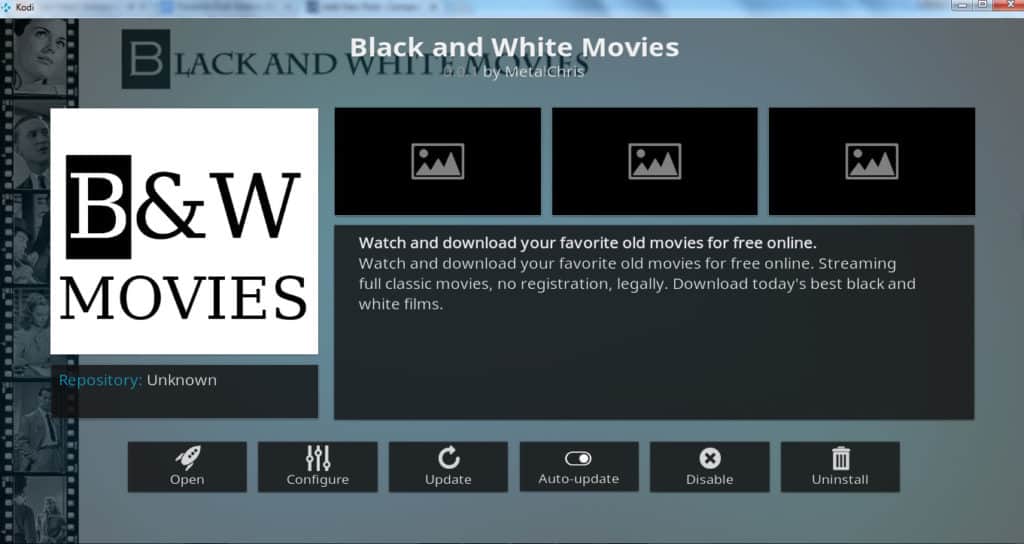
“黑白电影”科迪插件包含指向公共领域中数百部经典电影的链接。它正式是MetalChris存储库的一部分。但是,MetalChris github页面上的zip文件当前无法使用,因此我们发现安装此插件的唯一方法是使用Indigo插件安装程序.
要为Kodi安装黑白电影,请加载Indigo并单击 插件安装程序→视频插件→B→黑白电影→安装. 您会得到一个提示,询问您是否确定要安装此插件及其存储库。请点击 是 完成安装。如果您还没有Indigo,请按照以下说明进行安装.
安装黑白电影后,打开插件并浏览到要下载的电影。右键单击电影,然后选择 下载. 这将打开插件的设置菜单.
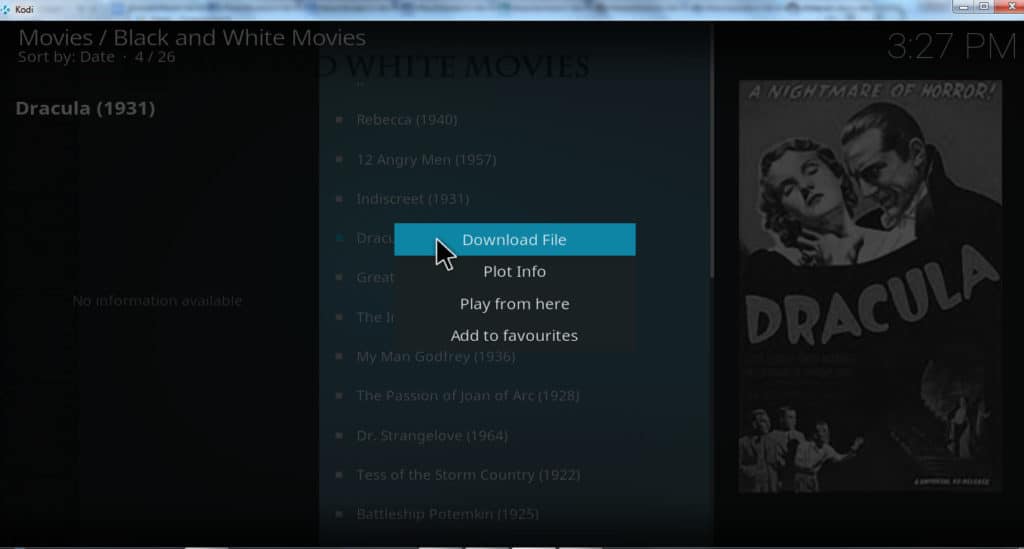
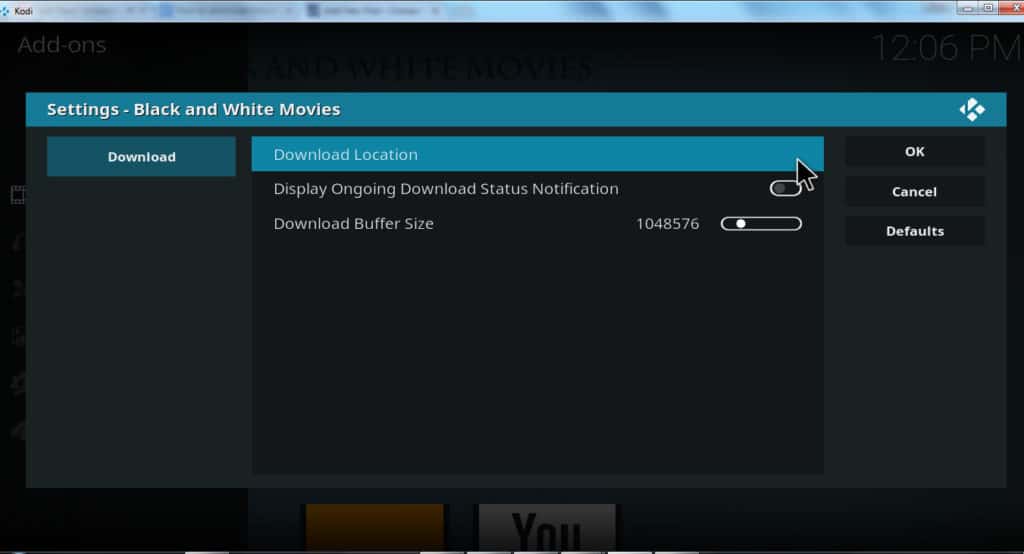
顶部的第一个字段用于 下载位置. 单击此条目并导航到要用于存储电影的文件夹,然后单击 好. 从顶部开始第二个滑块(位于 下载位置 字段)是 显示正在进行的下载状态通知 滑块。单击此按钮将其向右滑动。这样您就可以从Kodi收到有关下载进度的通知.
第三个(底部)设置用于 下载缓冲区大小. 我们建议将其一直向右滑动。如果此滑块向左偏远,则不会下载您的视频。请点击 好 退出设置并开始下载.
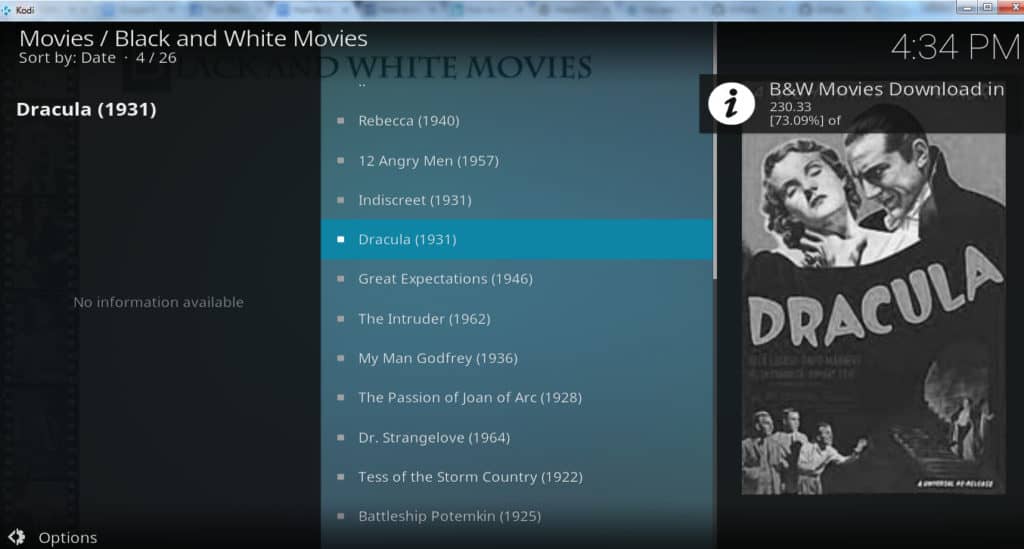
准备好播放电影时,请导航至包含电影的文件夹,单击鼠标右键,然后选择 打开→Kodi. Kodi将加载,视频将开始播放.
也可以看看: 如何在Kodi上观看高清电影
使用网络浏览器查找可在Kodi上播放的免费电影
由于大多数Kodi插件都不允许下载,因此您可能需要更多选择来查找可在其上播放的免费可下载电影。这是使用网络浏览器的两个选项.
免费经典电影
免费经典电影提供了多种经典的公共领域电影。其中包括流行的科幻,喜剧,戏剧以及其他1920年代至1960年代的电影类型.
要下载电影,请首先导航至“免费经典电影”网站。使用左侧的菜单按钮浏览集合。您可以按时间段浏览,获取粉丝收藏夹列表或按关键字搜索。找到要下载的标题后,单击以打开其信息页面。向下滚动,直到找到显示“免费下载”的红色框,而不是单击页面中嵌入的视频上的播放按钮。
应该有两个链接。右键单击它们之一,然后选择 在新标签页中打开. 视频开始播放后,单击屏幕右下角的下载按钮.
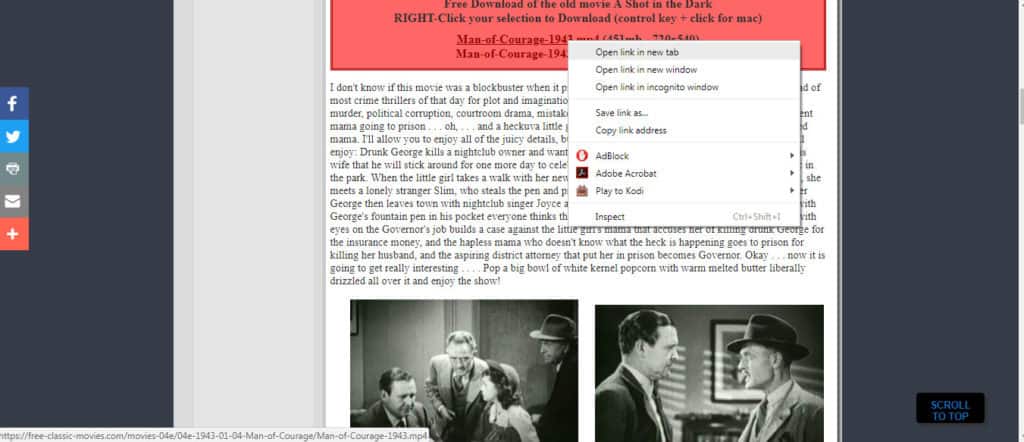
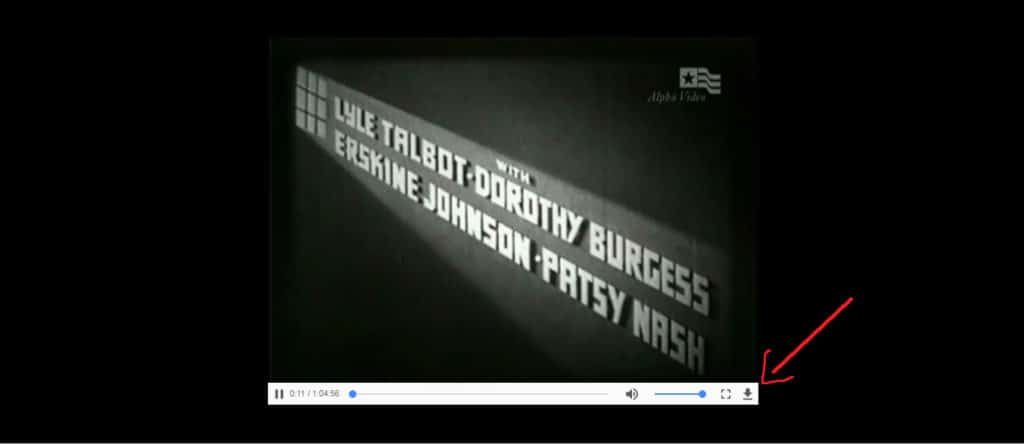
视频下载完成后,右键单击并选择在Kodi中播放 打开用 → 科迪.
阅读更多: 最好的Kodi插件,可以找到合法的免费电影
互联网档案馆
Internet档案库最著名的是它是旧网站的存储库,但它也包含大量的公共领域电影。该网站上有超过400部科幻和恐怖电影,超过200部喜剧电影和1,000部无声电影.
要开始下载电影,请访问Internet存档的官方电影子页面。浏览标题(按类型或类型排序)。单击电影以打开其信息页面。向下滚动页面,直到在页面右侧找到标题为“下载选项”的部分。单击所需的任何文件格式。电影将开始播放。点击屏幕右下角的下载按钮.
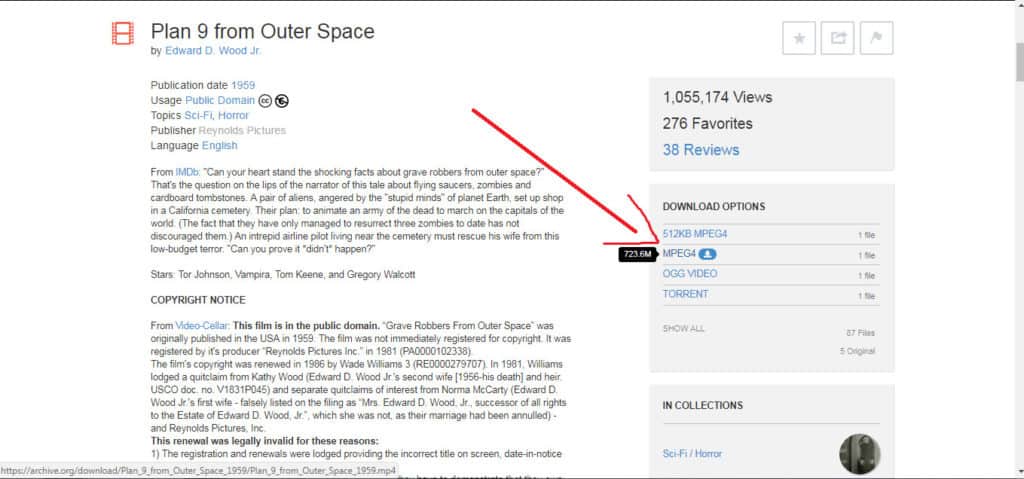
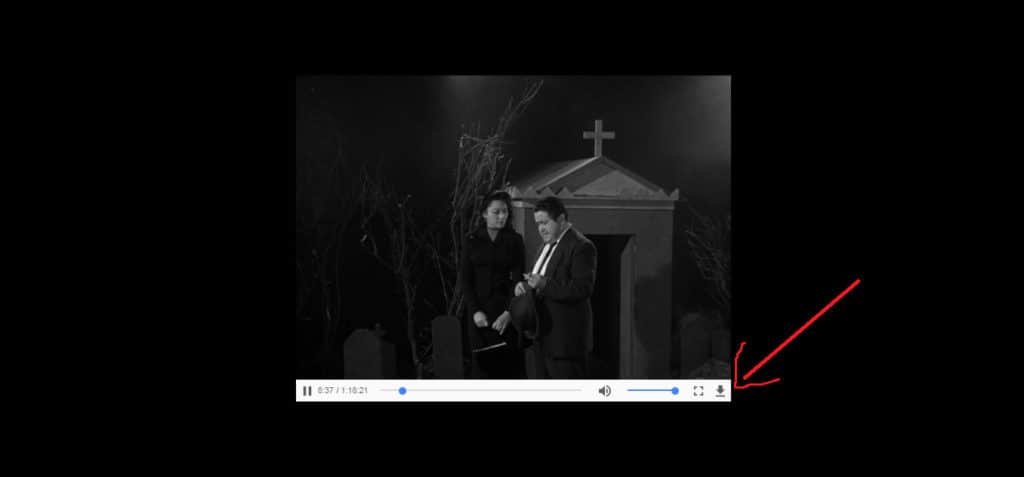
下载视频后,右键单击文件并选择,即可通过Kodi播放视频 打开→Kodi.
也可以看看: 8个最好的Kodi存储库,有些远离
使用PlayOn获得更多站点来下载电影
前两个站点提供完全免费的电影。但它们只携带落入公共领域的非常古老的电影。因此,如果您想合法下载仍受版权保护的较新电影,该怎么办?
这是PlayOn的用武之地。PlayOn是一项服务,可让您合法地录制来自许多不同的免费和高级流媒体网站的电影和节目。这些录音将作为永久文件保存在您的设备上。您可以将它们移动到其他设备上,在没有互联网的地方观看它们,甚至取消提供它们的服务,并在未来几年内仍然观看它们.
PlayOn的费用为每年30美元。此外,如果您还订阅了高级服务,则只能使用PlayOn进行录制。您可以在PlayOn官方网站上注册.
使用PlayOn下载电影后,可以右键单击标题并选择 打开用 → 科迪 或通过打开 PlayOn录音 从PlayOn Kodi插件菜单中选择标题.
有关安装和使用PlayOn Kodi插件的指南,请单击此处。.
从Netflix下载电影并在Kodi上播放
Netflix拥有世界上任何流媒体网站上最大的电影和节目收藏之一。除了高质量的Netflix原创电影外,它还发行好莱坞大片,仅上映一年或两年。.
Netflix的订阅费用在8到14美元之间,具体取决于您是否需要高清分辨率以及希望能够同时流式传输多少个屏幕.
由于许可限制,通常有少数Netflix字幕无法通过PlayOn录制。例如,截至2023年5月16日,我发现了13个无法记录的标题,包括 动物界, 夜魔侠, 亚瑟, 杰西卡·琼斯(Jessica Jones), 和其他一些。但是,这些标题仅占Netflix总目录的一小部分.
除此限制外,Netflix与PlayOn完全兼容.
相关文章: 如何更改Netflix地区并在任何地方观看任何国家版本
从Hulu下载电影并在Kodi上播放
Hulu是另一个具有大量收藏的流媒体视频网站。它载有5,000多部电影,包括动作和冒险电影,戏剧电影,儿童电影,家庭电影等
如果您愿意接受有限的广告,则订阅Hulu的费用为每月$ 7.99,如果您想完全摆脱广告,则每月需支付$ 11.99.
整个Hulu目录都可以使用PlayOn进行下载并永久保存。下载后,可以使用PlayOn Kodi插件通过Kodi播放其视频,或右键单击并选择 打开→Kodi.
注意: Hulu阻止了IPVanish服务器。因此,如果您观看许多Hulu内容,建议您改用ExpressVPN.
相关文章: 在Kodi,Kodi Animelab等平台上将Playto Kodi用于Hulu
立即从HBO下载电影并在Kodi上播放
如今,HBO以其原创系列而闻名,例如 权力的游戏. 但是,HBO仍然是查找刚刚离开影院的电影的好地方。 HBO的流媒体服务HBO NOW提供了400多部故事片。所有这些都可以使用PlayOn下载/录制并使用Kodi播放.
HBO NOW订阅费用为每月14.99美元.
从与PlayOn相关的其他网站下载电影
除了这些流媒体站点外,还有许多其他站点可与PlayOn一起使用,包含大量电影收藏,包括Showtime Anytime,Max Go,PBS,Amazon Video,Crackle等.
也可以看看: 如何安装和使用PlayOn Kodi插件
将电影添加到Kodi,以便将来轻松访问
如果您最终下载了许多电影,则最终可能会感到厌倦于右键单击并选择 打开→Kodi 每次您想看电影时。如果是这样,您可以将所有电影添加到Kodi的列表中,这将使查找和播放所需的特定标题变得容易.
为此,请加载Kodi并单击 视频→文件→添加视频…→浏览, 然后导航到包含视频的文件夹。进入正确的文件夹后,请点击 好, 然后点击 好 再次。当出现标题为“设置内容”的对话框时,单击 该目录包含 然后选择 电影. 请点击 好 再次两次。 Kodi将扫描该文件夹并将其中的所有电影添加到列表中,以便以后访问.
完成此操作后,您可以通过单击找到特定的电影 视频→电影 从Kodi主菜单中这将使您可以按流派,标题,年份和其他特征浏览电影。找到所需标题后,只需单击即可开始播放.
希望您喜欢本指南,可以合法,安全地在Kodi上下载电影。有关如何使用Kodi查找最佳电影和节目的更多信息,请查看我们的其他Kodi指南,包括114种最有效的Kodi插件,六个用于直播电视的最佳Kodi插件以及五个用于体育的最佳Kodi插件。.
保存。但是,与Netflix一样,Hulu也有一些无法录制的节目和电影,这些限制通常是由于许可限制而导致的。如果您想在Kodi上观看Hulu下载的电影,请使用PlayOn Kodi插件。立即从HBO下载电影并在Kodi上播放 HBO是另一个流媒体视频网站,拥有大量的电影和电视节目。如果您想订阅HBO,费用为每月$ 14.99。与Netflix和Hulu一样,HBO也有一些无法录制的电影和节目。如果您想在Kodi上观看HBO下载的电影,请使用PlayOn Kodi插件。 从与PlayOn相关的其他网站下载电影 PlayOn支持许多其他流媒体网站,例如Amazon Prime Video,CBS All Access,NBC,ABC,FOX,YouTube等。如果您想从这些网站下载电影并在Kodi上观看,请使用PlayOn Kodi插件。 将电影添加到Kodi,以便将来轻松访问 如果您已经下载了电影并想将其添加到Kodi中以便将来轻松访问,请执行以下操作: 在Kodi主屏幕上,导航到“视频”选项卡。 选择“文件”选项。 选择“添加视频”选项。 选择“浏览”选项并导航到包含您下载的电影的文件夹。 选择“确定”选项。 选择“此目录包含”选项。 选择“电影”选项。 选择“确定”选项。 为电影命名文件夹。 选择“确定”选项。 电影现在已添加到Kodi中,您可以在将来轻松访问它们。 总结 本文介绍了如何在Kodi上合法安全地下载电影。我们讨论了